Skladištenje podataka u oblaku nova je riječ u internetskim tehnologijama. Mobilna suradnja omogućuje vam rad s velikim količinama dokumenata bilo gdje u svijetu i dijeljenje fotografija i videozapisa s prijateljima. U ovom članku naučit ćete što je pohrana u oblaku i kako stvoriti iCloud račun za nekoliko minuta.
Što je iCloud?
iCloud pohrana pokrenuta je 2011. zajedno s novim operativnim sustavom za iPhone iOS 5. Nakon šest mjeseci testiranja, usluga je postala dostupna svim korisnicima Apple proizvoda.

iCloud je kreiran na principu pohrane osobnih podataka u oblaku, pristup kojem imaju samo registrirani vlasnici Apple proizvoda. Usluga vam omogućuje spremanje ne samo fotografija, glazbenih zapisa i video zapisa, već i sigurnosne kopije podataka aplikacije. Nova tehnologija dizajnirana je za sigurno postavljanje osobnih podataka s uređaja, ali za stalni pristup njima bilo gdje u svijetu.
Prednost usluge je sinkronizacija svih gadgeta koji podržavaju iOS operativni sustav. Drugim riječima, ako osoba kupi iPhone, iPad, Mac i iPod Touch, ima mogućnost registrirati zajednički račun i imati pristup svim datotekama u oblaku sa svakog uređaja. Glavni uvjet za korištenje iClouda je stalan pristup internetu putem Wi-Fi veze.
Ovaj inovativni pristup pohrani podataka može značajno uštedjeti vrijeme i minimizirati upotrebu flash pogona. Sada svatko s iPhoneom ili MacBookom može stvoriti iCloud račun.

Apple iCloud planovi
Svaki registrirani korisnik ima pristup osnovnom besplatnom planu koji pruža 5 GB pohrane u oblaku. Ovaj volumen dovoljan je za pohranjivanje osobnih fotografija s vašeg telefona i kopija važnih dokumenata. Međutim, ako je svrha korištenja iClouda hostiranje većih datoteka, kao što su, na primjer, filmovi ili grafički izvori, uvijek postoji mogućnost korištenja plaćenih planova i povećanja količine pohrane. Prije izrade iClouda, korisnik će biti upitan da odabere odgovarajući tarifni plan.
| 20 GB | 200 GB | 500 GB | 1TB |
| 39 rubalja mjesečno | 149 rubalja mjesečno | 379 rubalja mjesečno | 749 rubalja mjesečno |
Tarifni plan uvijek se može promijeniti na vašem osobnom računuiCloud. Osim toga, Apple kupcima je puno praktičnije i isplativije platiti bankovnom karticom cijelu godinu rada pohrane u oblaku odjednom.
Kako mogu stvoriti iCloud račun?
Da biste stvorili iCloud račun, morate biti sigurni da vaš Apple uređaj ima najnoviju verziju operacijskog sustava iOS, odnosno iOS 8. Ako je verzija zastarjela, sustav će prvo tražiti da prođete kroz postupak ažuriranja.
Da biste kreirali račun, trebate otići na odjeljak "Postavke" i odabrati karticu "iCloud". Sustav će od vas tražiti da unesete Apple ID broj koji vam je dodijeljen kada ste aktivirali uređaj i lozinku. Prije izrade iClouda na iPhoneu, morate provjeriti je li uređaj aktiviran na Apple usluzi.
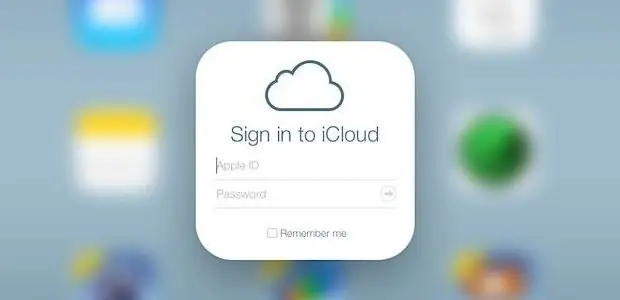
Za najprikladniji rad pohrane u oblaku, trebali biste je postaviti na isti način na svim dostupnim uređajima. Nakon jednostavne izrade računa, možete početi raditi s uslugom.
Međutim, ako uređaj još nije aktiviran, korisnik mora kreirati mail. Icloud.com omogućuje svakom vlasniku Apple tehnologije da se registrira apsolutno besplatno.
Postavljanje iClouda

Za početno postavljanje iClouda možete koristiti uslugu pokretanja. Da biste to učinili, idite na iTunes aplikaciju i odaberite karticu "Pokretanje", nakon čega će se sve medijske datoteke s uređaja automatski kopirati u pohranu u oblaku. Prilikom postavljanja uređaja prvo morateprovjerite internetsku vezu i njezin ispravan rad.
Radi sigurnosti podataka, na isti način možete kopirati cijeli telefonski imenik, podsjetnike i bilješke iz kalendara te sva dolazna pisma u oblak. Osim toga, pohrana ima mnoge značajke koje olakšavaju prijenos datoteka između uređaja i osiguravaju vaše podatke.
Na primjer, korisnik nije od kuće, ali mu je hitno potrebna određena datoteka sa svog MacBook-a. Da biste to učinili, apsolutno nije potrebno imati uređaj sa sobom. Dakle, dovoljno je sinkronizirati njegov rad s mobilnim telefonom i preuzeti potrebne podatke na daljinu koristeći pohranu u oblaku. Zato se preporuča stvoriti iCloud na svim Apple uređajima odjednom.
Što je obiteljsko dijeljenje?
Značajka iCloud Family Sharing omogućuje više članova obitelji da dijele isti račun. Trenutno se obiteljsko dijeljenje može otvoriti za do šest osoba, a za to nije potrebno registrirati novi račun. Svatko u obitelji može pristupiti datotekama za pohranu i koristiti zajednički račun za plaćanje aplikacija.

Možete postaviti obiteljsku grupu za dijeljenje kako želite. Na primjer, odaberite glavu obitelji, koji će djelovati kao administrator i kontrolirati obiteljske troškove. Djeca će svoje omiljene aplikacije i igrice moći kupovati samo uz dopuštenje roditelja, a sve njihove radnje mogu se pažljivo kontrolirati. Možete stvoriti iCloud za obitelj u postavkama oblaka. Takva bi funkcija bila vrlokorisno ako svi članovi obitelji koriste Apple uređaje.
iCloud Keychaining
Za praktičnost korištenja društvenih mreža i e-pošte u iCloudu postoji funkcija privjeska za ključeve. Ovo je relevantno ako korisnik ima nekoliko uređaja koji podržavaju operacijski sustav iOS i mnogo računa na raznim popularnim resursima.
Za privjesak za ključeve, samo idite na odjeljak "Postavke", odaberite "iCloud" i označite stavku privjeska za ključeve pomicanjem prekidača na način rada "Uključeno". Nakon tako jednostavnog postavljanja, prijava na račune često posjećenih stranica bit će dostupna i s pametnog telefona i s tablet računala. Ovo će spasiti korisnika od potrebe da unose prijavu i lozinku svaki put kada se prijave i omogućit će pristup računima što je brže moguće.

iCloud: Kako napraviti sigurnosnu kopiju?
Nitko nije imun od kvarova sustava ili tehničkih uređaja. S tim u vezi, mnogi se korisnici pitaju kako stvoriti kopiju u iCloudu.
Kako biste u budućnosti mogli oporaviti podatke sa svog mobilnog telefona ili tablet računala, pohrana ima funkciju stvaranja sigurnosne kopije svih postavki i dokumenata. To se može učiniti sa samo nekoliko jednostavnih koraka:
- Idite na odjeljak "Postavke" i odaberite karticu "iCloud";
- U prozoru koji se otvori odaberite opciju "Backup";
- Aktivirajte značajku klikom na "Kopiraj na iCloud", a zatim "Sigurnosno kopiranje".
Tako će sve postavke telefona biti spremljene u pohranu u oblaku, koja se može lako vratiti u slučaju kvara. Nakon aktiviranja funkcije, zaslon će prikazati datum kada je napravljena zadnja sigurnosna kopija. Sve ikada napravljene kopije bit će pohranjene u oblaku dok ih korisnik ne odluči uništiti.
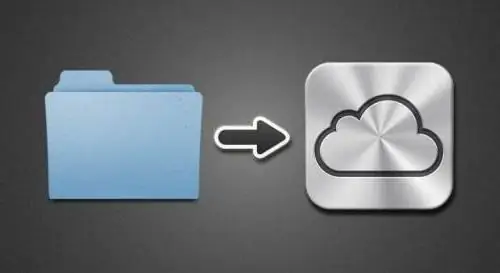
iCloud kontakti
Sustav vam omogućuje stvaranje sigurnosne kopije ne samo za postavke vašeg telefona, već i za popis kontakata. To će vam omogućiti da vratite potrebne brojeve i adrese u nekoliko minuta u slučaju tehničkih problema s uređajem ili ih prenesete na drugog Apple korisnika.
Za spremanje kontakata u oblak, preporuča se instalirati aplikaciju iCloud Contacts, koja se preuzima s AppStorea. Također se može koristiti za sortiranje kontakata koji su već u vašem telefonu prema grupama i važnosti. Prednost korištenja kontakata u iCloudu je pogodnost sinkronizacije s osobnim računalom, što vam omogućuje da pronađete adrese e-pošte koje trebate u nekoliko sekundi.
Međutim, važne kontakte možete spremati na isti način kao i stvaranje kopije u iCloudu. Da biste to učinili, nije potrebno instalirati aplikaciju.
Ostale opcije pohrane u oblaku
Još jedna korisna značajka iClouda je sinkronizacija s aplikacijom iTunes, koja je dizajnirana za preuzimanje glazbe. Kada korisnik registriran u sustavu kupi pjesmu putem aplikacije, ona odmah postaje dostupna na svim uređajimaJabuka.
Aplikacija iCloud Drive omogućuje vam pohranu i pregled podataka u bilo kojem formatu (PDF, doc itd.). Drugim riječima, svaka prenesena datoteka, bila to slika ili skenirani dokument, automatski će se prilagoditi razlučivosti zaslona, bez obzira na vrstu uređaja.

Struktura oblaka omogućuje stvaranje mapa i kategorija, sortiranje preuzetih datoteka po datumu i nazivu, što maglovito podsjeća na dobro poznati program Explorer u operacijskom sustavu Windows. Jedina razlika je u tome što preuzimanje i otvaranje datoteka zahtijeva stalan pristup internetu. Stoga bi svaki vlasnik Apple uređaja trebao voditi računa o dostupnosti Wi-Fi-ja ili povoljnog tarifnog plana koji pruža korišteni telekom operater. Inače će biti nemoguće pristupiti vašim podacima u oblaku.
Masovni iCloud hakovi 2014
Korisnici su doveli u pitanje sigurnost iCloud pohrane u oblaku nakon masovnog hakiranja računa brojnih slavnih osoba u kolovozu 2014. Osobne fotografije i prepiska nekih zvijezda postali su dostupni javnosti. Osim toga, prevaranti su počeli prodavati osobne datoteke na dražbi, zahtijevajući impresivne količine novca za njih.
Apple, međutim, nije priznao krivnju za hakiranje iClouda. Stoga je FBI odmah pokrenuo istragu, koja još uvijek traje. Slavni odvjetnici pokrenuli su kaznene postupke protiv napadača sa zahtjevom za uklanjanje kompromitirajućih dokaza s mreže inadoknaditi moralnu štetu.

Nakon ovog događaja, popularnost usluge je značajno pala, jer su korisnici počeli brinuti o sigurnosti datoteka prenesenih u oblak. Mnogi su se odlučili vratiti na sigurnije flash diskove koji ne zahtijevaju stalan pristup internetu i održavaju potpunu privatnost.
Mogu li izbrisati svoj iCloud račun?
Brisanje računa jednostavno je kao stvaranje iCloud pošte. Štoviše, svoje osobne podatke možete potpuno uništiti na cloud servisu usluge u samo nekoliko sekundi. Da biste to učinili, na kartici "Postavke" idite na iCloud i odaberite "Izbriši račun". Sustav će vas upozoriti da će sve datoteke pohranjene u oblaku biti trajno izbrisane. Korisnik samo treba potvrditi svoj pristanak na uništavanje podataka unosom Apple ID-a i lozinke računa.
Pohrana u oblaku definitivno je tehnološki napredak u prijenosu i pohrani podataka. Kao i svaki sustav, iCloud ima svoje prednosti i nedostatke. Stoga je odluka o tome hoćete li svoje osobne podatke povjeriti udaljenoj usluzi ili koristiti tvrdi disk koji je dokazan godinama, čisto individualna stvar. U svakom slučaju, prije nego što izradite novi iCloud, morate odvagnuti prednosti i nedostatke.






